سلام. به دوره آموزشی رندرگیری سه بعدی با نرم افزار تری دی مکس خوش آمدید.
در فصل گذشته در مورد ساخت متریال و نقشه برداری ، ما به طور خلاصه به ART Renderer یا Autodesk Raytracer پرداختیم. حال بیایید کمی عمق بیشتری به آن بپردازیم ، در مورد جوانب مثبت و منفی این رندر بر پایه فیزیکی صحبت کنیم و همچنین تنظیمات رندر را تنظیم کنید تا کیفیت بالاتری با دانه کمتر داشته باشید. در این نسخه از مدل پله ها یک ماده دیگر را به کف اضافه کرده ام ، و ART Renderer قبلاً اختصاص داده شده است. بیایید وارد گفتگوی تنظیمات خود شویم. ارائه دهنده فعلی ART Renderer است. بیایید با این تنظیمات پیش فرض یک رده بندی اولیه را انجام دهیم. اگر وارد زبانه ART Renderer شویم ، Render Quality روی پیش فرض پیش نویس یا 20 دسی بل نویز تنظیم می شود. ما آن را با یک کیفیت کیفیت پیش نویس ارائه خواهیم داد. اولین تست ارائه شده ما به اتمام رسیده است. حال بیایید کیفیت را افزایش دهیم. من این کشویی را به مقدار متوسط 28 دسی بل می آورم. این مقیاس لگاریتمی است ، بنابراین هرچه این نوار لغزنده را به سمت راست افزایش دهید ، زمانهای بسیار طولانی و بسیار طولانی تری خواهید داشت. حالا بیایید با 28 دسی بل یا کیفیت متوسط ، رندر را انجام دهیم ، و در حالی که رندر است ، می توانیم کمی در مورد مفاهیم پشت ART صحبت کنیم. از آنجا که این یک راننده مبتنی بر فیزیکی است ، شما فقط می توانید به افکت هایی که در دنیای واقعی امکان پذیر است دست پیدا کنید. به عبارت دیگر ، هیچ تقلبی تقلبی ، مانند شما با CGI عادت نکرده اید. با اکثر ارائه دهنده ها ، می توانید کارهای جالبی مانند خاموش کردن سایه ها انجام دهید ، یا اشیاء را ازنورپردازی های خاص و غیره مستثنی کنید.
با شروع فصل خود در مورد مواد و نقشه برداری ، اجازه دهید نگاهی به TextMap جدید بین المللی بیندازیم ، که در رابطه با متن اولیه اولیه TextPlus کار می کند و به شما امکان می دهد نوع بردار مستقل با وضوح را در یک شبکه سایه دهنده مواد قرار دهید. به این معنی که می توانید در آن بی نهایت روی آن بافت زوم کنید و هرگز شاهد لبه های بی حس کننده یا مبهم نخواهید بود. من قبلاً یک شیء را پیدا کردم که می خواهم نقشه بکشم و قبلاً در این صحنه یک TextPlus ابتدایی دریافت کرده ام. اگر با TextPlus آشنایی ندارید ، به فصل مدل سازی و انیمیشن برگردید ، جایی که ما آن ویژگی جدید را پوشش می دهیم. من می خواهم یک کار را با این شیء TextPlus انجام دهم ، یعنی خاموش کردن هندسه. تمام آنچه ما نیاز داریم طرح های نوع هستند. من آن را انتخاب می کنم و به صفحه تغییر می دهم ، به پایین پیمایش می کنم و در هندسه می توان هندسه تولید را غیرفعال کرد. و در حال حاضر تمام آنچه ما داریم طرح های نوع هستند. من یک ماده را قبلاً به این شی اختصاص داده ام. با کلیک بر روی دکمه در نوار ابزار اصلی یا با استفاده از کلید M به ویرایشگر مواد بروید. مطالب موجود است. برای بارگذاری آن در پارامترها در اینجا می توانیم دوبار کلیک کنیم و اجازه دهید یک نقشه متنی جدید ایجاد کنیم. این آموزش تصویری تری دی مکس ، را میتوانید همین جالا سفارش دهید.
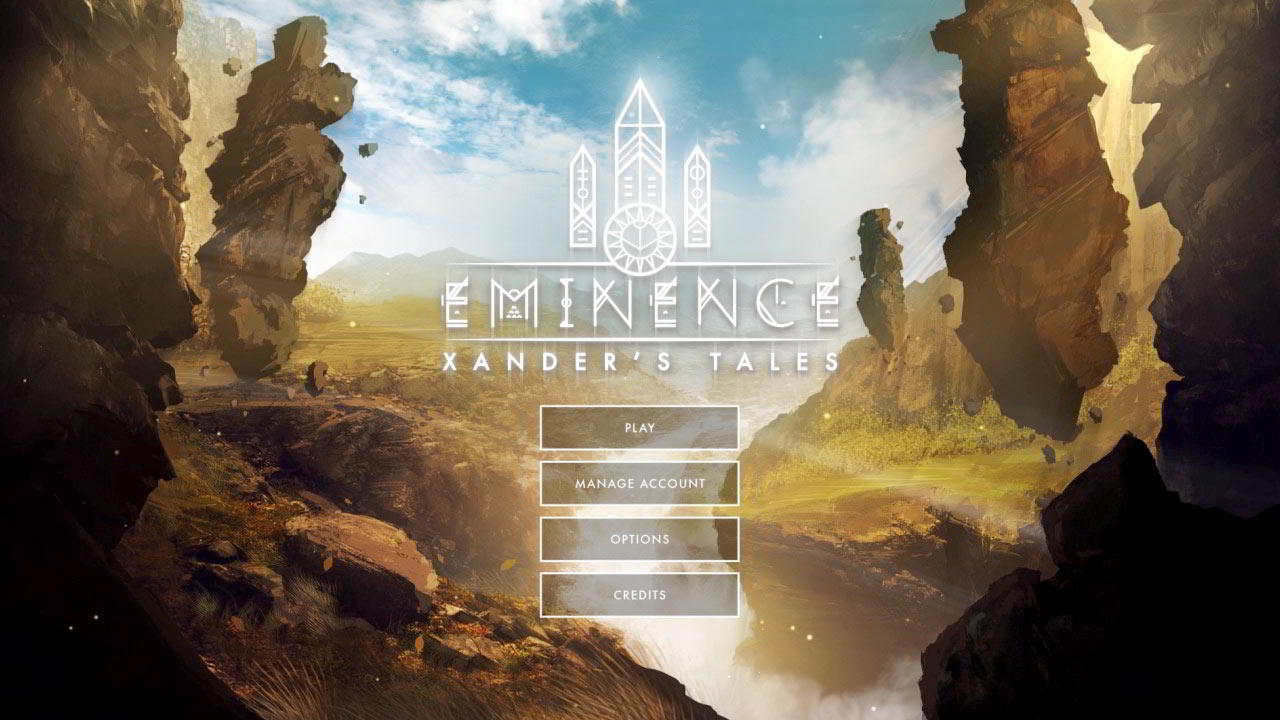
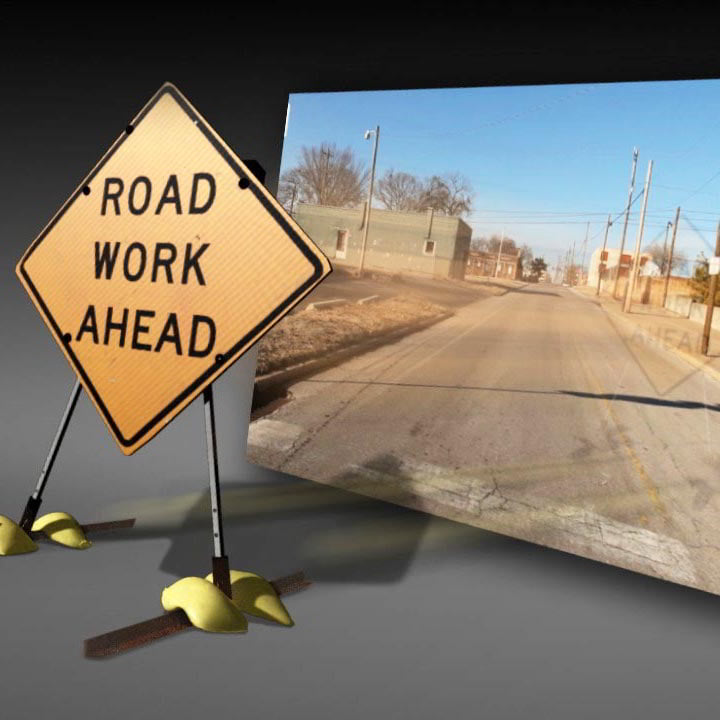
در این صفحه میتوانید دوره آموزشی انیمیشن سازی کاراکتر افترافکت 2D Animation- Walk Cycles Basics را دانلود کنید. در تمام پروژه های ساخت انیمیشن در نرم افزار افترافکت، این کاملا معمول است که سکیل راه رفتن را در آن نرم کنید. این امر به شما امکان می دهد تا به جای بازخوانی یا بازنویسی شخصیت ، دوباره قدم زدن را در صفحه نمایش تغییر دهید. بنابراین در سمت چپ ، شما می توانید مرد را در جای خود ببینید ، در سمت راست ، او در حال حرکت در سراسر صفحه است. با این وجود ، این موضوع می تواند کمی ذهنیت را هم به دنبال داشته باشد ، به خصوص اگر تازه وارد چرخه های راه بروید زیرا مجبور هستید تصویر زمینه را در حال حرکت در زیر شخصیت تجسم کنید. بنابراین در این حالت باید هواپیمای زمینی را که در آن جا حرکت می کند مشاهده کنید که می بینید موش من در زیر این حالت با پس زمینه پشت سر می رود. و مشکل دیگر نیز این است که وقتی شما انیمیشن را دوباره در صفحه نمایش می دهید ، همانطور که در سمت راست مشاهده می کنید (آموزش ساخت انیمیشن دوبعدی به سبک جدید در افترافکت) ، اغلب می تواند کمی متفاوت از روشی که تصور می کنید ظاهر می شود ، به نظر برسد درجا. بنابراین آنچه من با این سکانس خاص انجام داده ام در سمت چپ است ، توجه کنید که چگونه مسیر قوس بازوی راست که در این طرح آبی مشاهده می کنید ، مانند نوسان آونگ ساده است. هنگامی که ما پیاده روی را به صفحه نمایش می دهیم ، الگویی بسیار پیچیده تر ظاهر می شود و بسیار خوب عمل می کند ، من واقعاً آن را دوست دارم ، اما همانطور که می بینید کاملاً متفاوت از نوسان آونگ است. و این مسئله ای است که وقتی در جای خود قدم می زنید زیاد کاشته می شوید و سپس آن را به صفحه نمایش می دهید. آموزش افترافکت
زیبایی انیمیشن سازی در در نرم افزار افترافکت After effect در سراسر صفحه به جای متحرک سازی در جای خود این است که می توانید با ایجاد مخاطبین و سپس متحرک کردن افراط های ثانویه در اطراف خود ، یک اکشن پیچیده را به تصویر بکشید و در واقع ، بسیاری از صحنه ها فقط در سراسر صفحه قابل انیمیشن هستند ، خصوصاً مواردی که با تعامل واقعاً پیچیده با محیط زیست. بنابراین در این حالت ، من می خواستم صحنه ای را به تصویر بکشم که شخصیت یک سری مراحل را طی کند و سپس او را کند می کنم و بعد او به دستگیره درب می رسد. اکنون ، انجام این کار (صفر تا صد آموزش انیمیشن سازی در افتر افکت) بسیار دشوار خواهد بود و دوباره تصحیح آن با پیشینه ثابت. و مطمئناً ، پس از برقراری تماس های شما ، می توانید کلیدهای ثانویه یا افراطی را که از پایین به پایین منتقل می شود ، اضافه کنید و در ضمن کنترل کامل ، می توانید اقدامات بسیار پیچیده ای بسازید. در حال حاضر ، من می خواهم این موضوع را با جزئیات بیشتری در فیلم بعدی بپوشانم اما این روند کلی انیمیشن کردن یک قدم زدن روی صفحه است. و بگذارید چند تا از نکات را به شما نشان دهم. بنابراین ابتدا ، من مخاطب را ایجاد می کنم و می خواهم این مطالب را به صورت رئوس مطالب نشان دهم تا بتوانید ببینید که چطور همپوشانی دارند و چگونه در فضا ارتباط دارند. بنابراین در اینجا اولین تماس ، دوم و سوم است. در مرحله بعد ، حالت عبور را ایجاد می کنیم ، بنابراین این نقطه میانی بین مخاطبین است و به طور کلی ، سر کمی بیشتر از مخاطب خواهد بود. من آنها را به رنگ قرمز رنگ کرده ام تا بتوانید کمی واضح تر از آنها در برابر تماس های تماشایی مشاهده کنید. در مرحله بعدی ، ما موقعیت های کم ایجاد می کنیم و دوباره ، من اینها را به رنگ آبی رنگ کردم تا تصویر تا حد ممکن شفاف شود. در آخر ، من به شما امتیازات بالا ، نکات مثبت به رنگ سبز را نشان می دهم. اکنون ، من به شما پیشنهاد نمی کنم که در این رنگ ها نقاشی کنید ، این فقط برای وضوح است. آموزش مت پینتینگ Matte Painting در فتوشاپ افترافکت
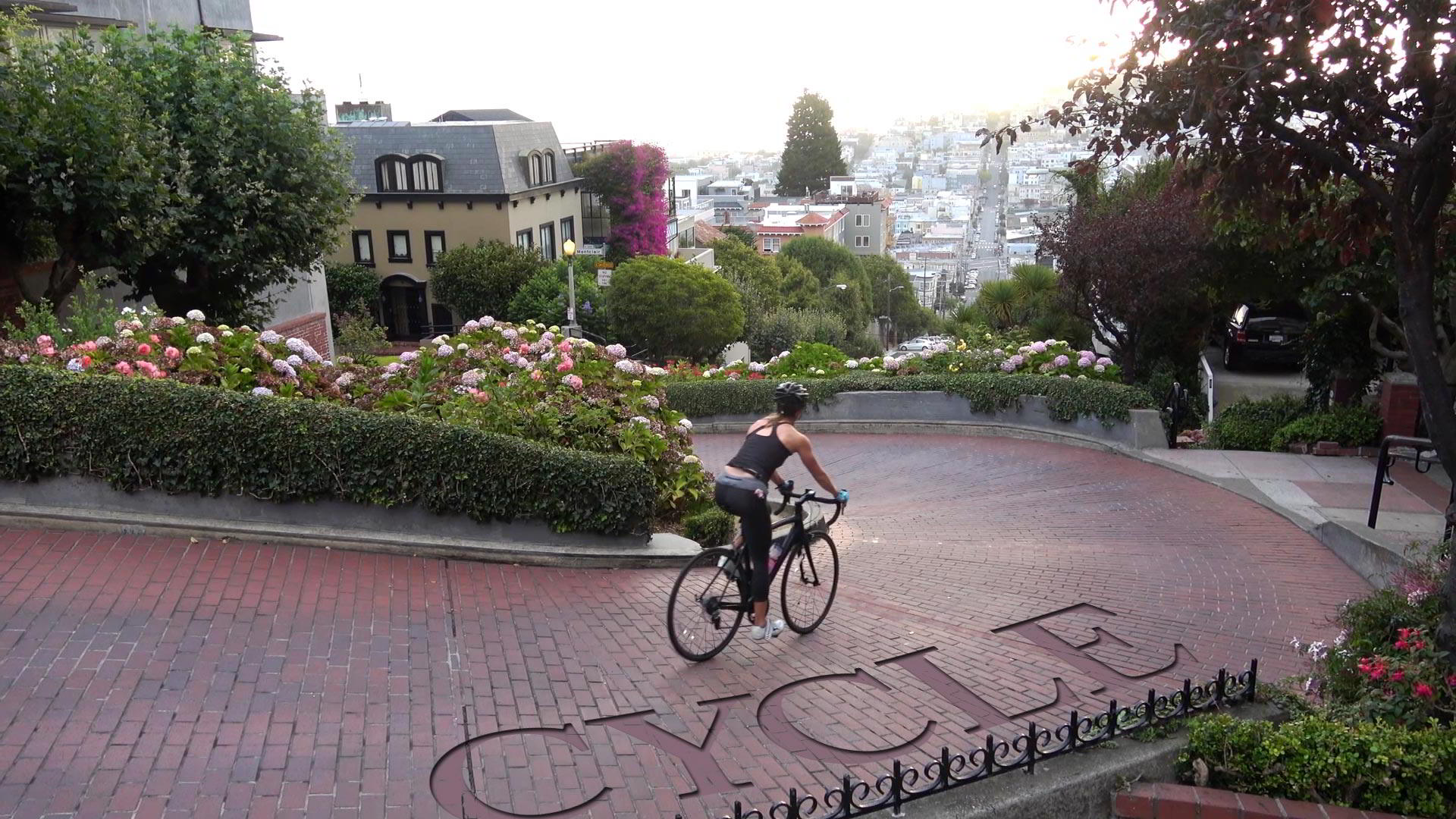
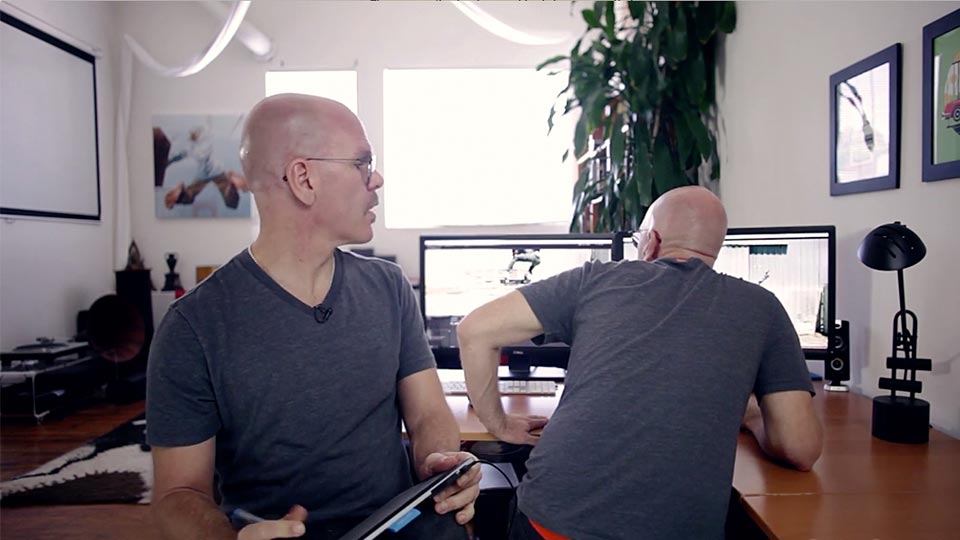
دوره آموزشی انیمیشن سازی کاراکتر افترافکت به زبان فارسی: همچنین توجه داشته باشید که اگر قوس های سر را با استفاده از یک نقطه ثابت مانند نوک بینی یا چشم ترسیم کنید ، در این حالت چشم ، می بینید که ما یک مسیر قوس بسیار زیبا داریم که خیلی هموار حرکت می کند. به طور خلاصه ، متحرک سازی در مکان برای بازی ها و نمایش های تلویزیونی که در آن چرخه های پیاده روی بارها و بارها مورد استفاده مجدد قرار می گیرد بسیار عالی است. انیمیشن کردن در صفحه مانند این طبیعی تر است ، اگرچه می تواند کمی بیشتر طول بکشد ، زیرا نمی توانید آن را به راحتی چرخان کنید. شما می خواهید این احساس را ایجاد کنید که کدام روش برای شما مناسب است و چه زمانی بین هر کدام تغییر دهید. من از هر دو استفاده می کنم و بسته به آنچه که من برای رسیدن به آن و اامات عکس استفاده می کنم. هنگامی که چند پیاده روی را روی صفحه نمایش انجام داده اید ، و در این صورت ممکن است با برخورداری از یک پیاده روی در محل احساس راحتی بیشتری داشته باشید. بنابراین در حال حاضر ، من قصد دارم به شما نشان دهم که چگونه قدم زدن در صفحه را تحریک کنید. در یک فیلم بعدی یاد خواهید گرفت که چگونه زمانی که شما یک کاراکتر را در نرم افزار افترافکت به زیبایی طراحی میکنید. (آموزش متحرک سازی کاراکتر در افترافکت)، من چگونگی تحریک چنین چرخه راه رفتن را در محل نشان می دهم و چگونه رویکرد بین هر یک متفاوت است. اما ابتدا چرخه پیاده روی کامل را در نمایه یا نمای جانبی انجام خواهیم داد. برای اطلاعات بیشتر به : آموزش کامپوزیت در افتر افکت مراجعه بفرمایید.

درباره این سایت